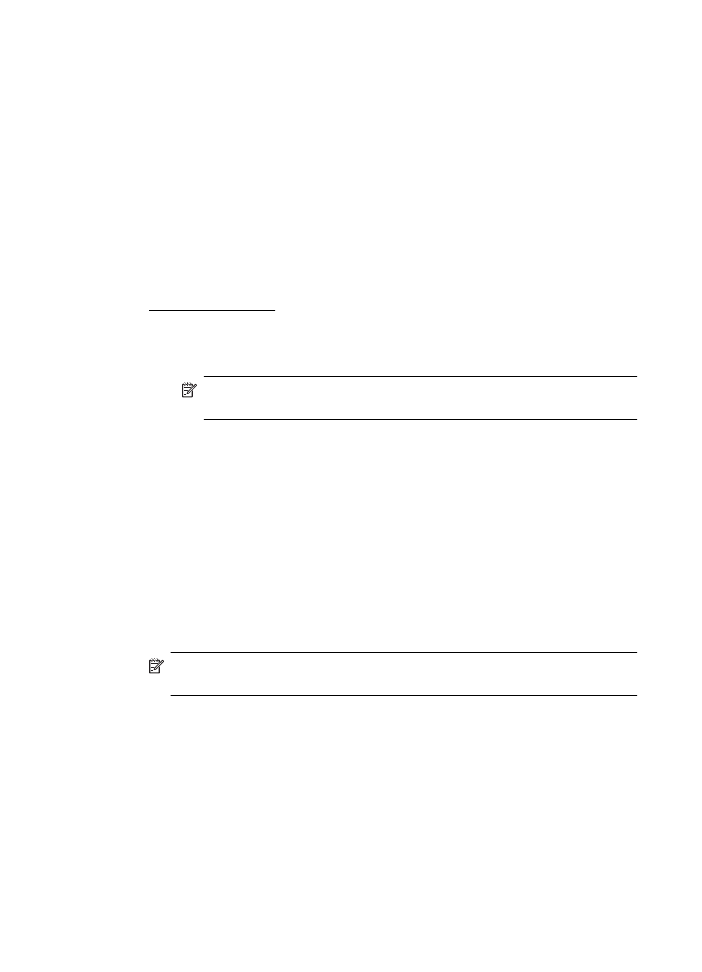
Drucken von randlosen Dokumenten (Mac OS X)
1.
Legen Sie Papier in das Fach ein. Weitere Informationen finden Sie unter
Einlegen von Medien.
2.
Wählen Sie ein Papierformat für randlosen Druck aus:
a.
Klicken Sie im Softwareprogramm im Menü Ablage auf die Option
Papierformat.
Hinweis Wenn kein Menüpunkt Papierformat angezeigt wird,
wechseln Sie zu Schritt 3.
b.
Vergewissern Sie sich, dass der gewünschte Drucker ausgewählt ist, und
wählen Sie im Einblendmenü die Option Format für aus.
c.
Wählen Sie im Einblendmenü Papierformat ein verfügbares Papierformat
für den randlosen Druck aus, und klicken Sie auf OK.
3.
Klicken Sie in Ihrem Softwareprogramm im Menü Ablage auf die Option
Drucken.
4.
Vergewissern Sie sich, dass der gewünschte Drucker ausgewählt ist.
5.
Wählen Sie (ggf.) im Menü Papierformat das Papierformat aus.
6.
Klicken Sie im Einblendmenü auf Papiertyp/Qualität, und wählen Sie dann die
folgenden Einstellungen aus:
•
Papiertyp: Der entsprechende Papiertyp
•
Qualität: Optimal oder Maximale Auflösung
Hinweis Wenn diese Optionen nicht angezeigt werden, klicken Sie auf das
Dreieck neben dem Einblendmenü Drucker oder auf Details einblenden.
7.
Stellen Sie sicher, dass das Kontrollkästchen Randloses Drucken aktiviert ist.
8.
Klicken Sie, falls erforderlich, auf das Dreieck neben Farboptionen, und wählen
Sie die geeigneten Optionen für Fotonachbearbeitung aus:
•
Aus: Es werden keine automatischen Anpassungen am Bild vorgenommen.
•
Grundlegend: Das Bild wird automatisch fokussiert; die Bildschärfe wird
moderat angepasst.
9.
Wählen Sie nach Bedarf weitere Druckeinstellungen aus, und klicken Sie dann
auf Drucken, um den Druckauftrag zu starten.
Kapitel 2
30
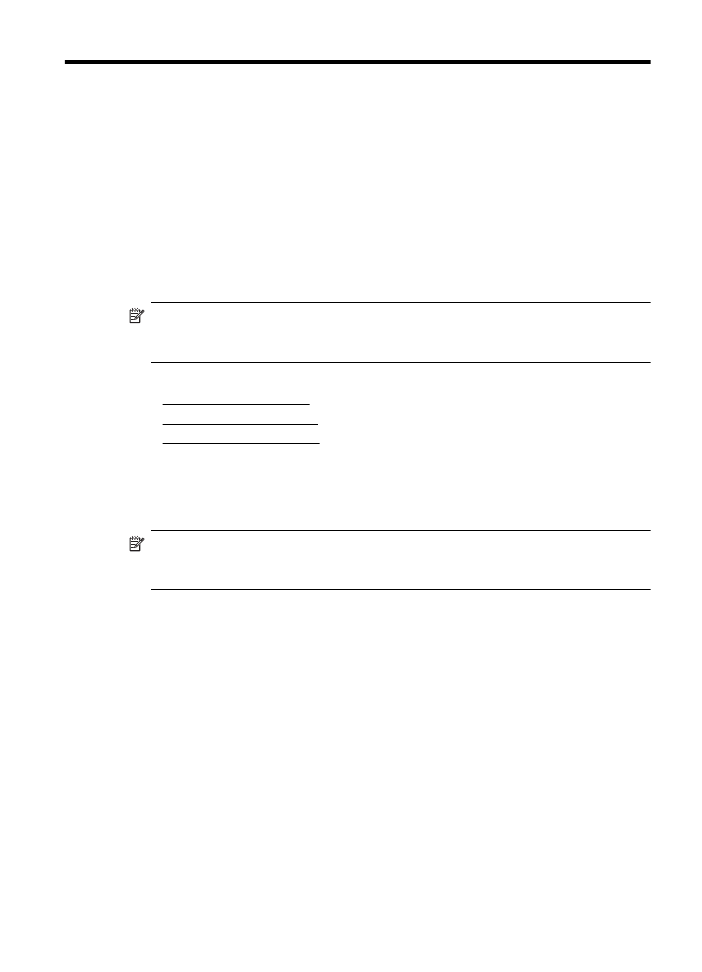
3
HP ePrint
HP ePrint ist ein kostenloser Dienst von HP, mit dessen Hilfe Sie jederzeit und von
jedem Standort aus auf Ihrem HP ePrint-fähigen Drucker drucken können. Senden Sie
dazu einfach eine E-Mail an die E-Mail-Adresse, die dem Drucker beim Aktivieren der
Webdienste auf dem Drucker zugewiesen wird. Es sind keine speziellen Treiber und
keine spezielle Software erforderlich. Mithilfe von HP ePrint können Sie von jedem
Standort aus drucken, von dem aus Sie E-Mails senden können.
Sobald von Ihnen ein Konto im ePrintCenter registriert wurde, können Sie sich
anmelden, um den HP ePrint-Auftragsstatus zu überprüfen, Ihre HP ePrint-
Druckerwarteschlange zu verwalten und zu kontrollieren, wer Ihre HP ePrint E-Mail-
Adresse zum Drucken verwenden darf, sowie Hilfe für HP ePrint abzurufen.
Hinweis Zur Verwendung von HP ePrint muss der Drucker (über ein Ethernet-
Kabel oder wireless) mit dem Internet verbunden sein. Die Webfunktionen sind
nicht verfügbar, wenn der Drucker über ein USB-Kabel angeschlossen ist.
Dieser Abschnitt enthält folgende Themen:
•
Einrichten von HP ePrint
•
Verwenden von HP ePrint
•
Entfernen der Webdienste